Windowsでの古いプログラムの実行
ジーナはシステムをWindows10に更新したばかりで、古いシステムで使用していたプログラムの1つが正しく機能していないようです。彼女は、プログラムが長い間更新されていない(以前はWindows XPを使用していた)ためだと考えていますが、ソフトウェア会社は廃業しているため、更新を取得できません。ジーナは、プログラムを使用するために何かできることがあるかどうか疑問に思います。
幸い、Windowsには、プログラム互換性トラブルシューターと呼ばれる1つの機能があり、試してみることができます。これにより、Windowsは、古いプログラムを実行できる環境を提供するために、古いバージョンのWindowsであるかのように動作できます。唯一のもの(通常)
それが機能しないのは、デバイスドライバとアンチウイルスソフトウェアです。使用しているWindows環境で実行するには、これらを更新する必要があります。
トラブルシューティングの開始方法は、使用しているWindowsのバージョンによって異なります。 Windows 7を使用している場合は、[スタート]ボタンをクリックし、「互換性」(引用符なし)と入力して、Enterキーを押します。 Windows 8を使用している場合は、Win + Sを押し、「互換性」(引用符なし)と入力して、最初に見つかったオプション(以前のバージョンのWindows用に作成されたプログラムの実行)を選択します。 Windows 10を使用している場合は、[スタート]ボタンをクリックし、「互換性」(引用符なし)と入力して、最初に見つかったオプション(以前のバージョンのWindows用に作成されたプログラムの実行)を選択します。
Windowsはプログラム互換性のトラブルシューティングを開始します。 (図1を参照)
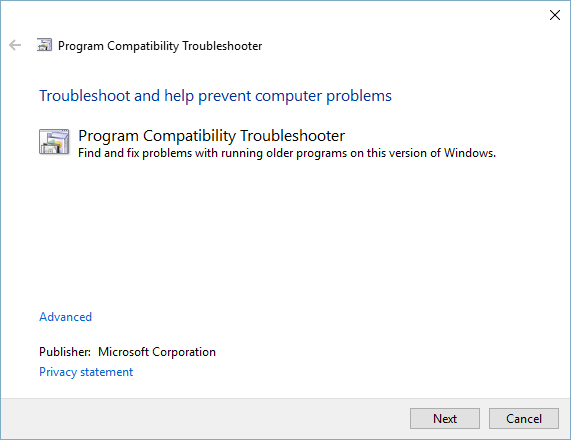
図1.互換性トラブルシューターの開始ステップ。
最初のステップは、[次へ]ボタンをクリックすることです。トラブルシューティングは、互換性の問題がある可能性のあるプログラムをスキャンします。完了したら、問題のあるプログラムを選択し、[次へ]ボタンをクリックして次の手順に進みます。 (図2を参照)
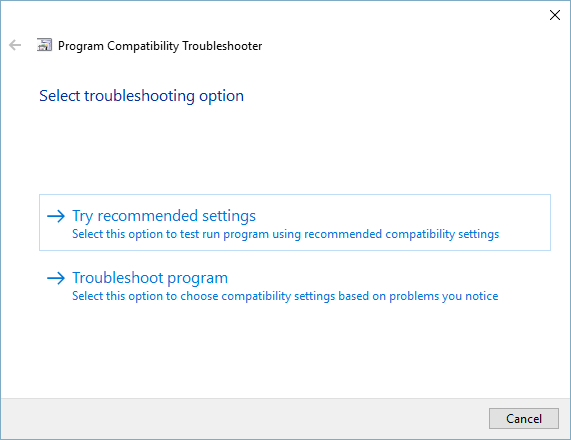
図2.互換性のトラブルシューティングのトラブルシューティング手順。
[推奨設定を試す]ボタンをクリックすることをお勧めします。これにより、トラブルシューティング担当者は、推奨される互換性設定を使用してプログラムを実行しようとします。指定したプログラムのニーズに基づいて、トラブルシューティングツールは正しいと思われる設定を適用し、プログラムの開始(Windows 7)またはプログラムのテスト(Windows8およびWindows10)を求めるプロンプトを表示します。 (図3を参照)
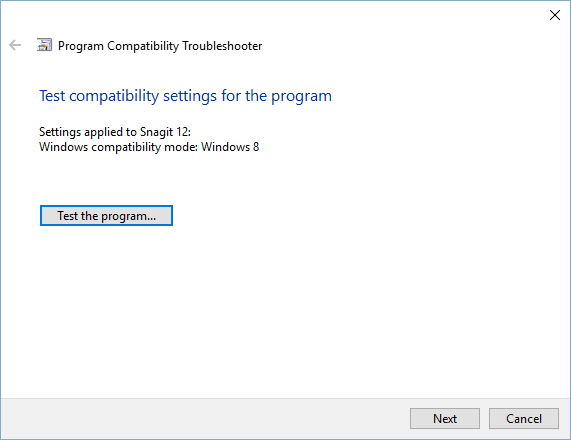
図3.互換性トラブルシューティングプログラムの開始ステップ。
[プログラムの開始]ボタン(Windows 7)または[プログラムのテスト]ボタン(Windows8およびWindows10)をクリックすると、プログラムが読み込まれ、開始されます。
次に、プログラムが正しく実行されているかどうかをテストして確認できます。満足したら、トラブルシューティングに戻り、[次へ]ボタンをクリックします。
これにより、トラブルシューティングの最終ステップに進みます。 (図4を参照)
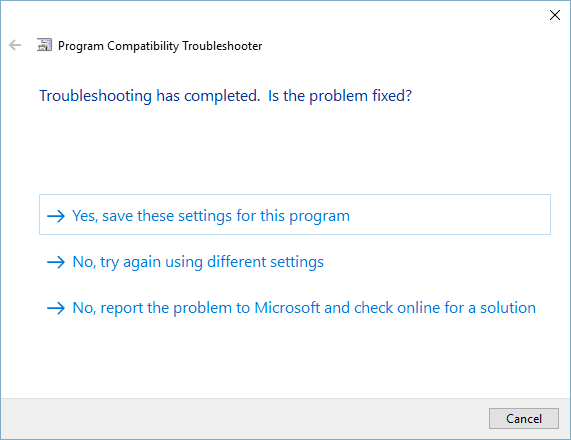
図4.互換性トラブルシューターの最終ステップ。
プログラムが正常に動作している場合は、画面のトップリンクをクリックします。正しく機能しておらず、別の互換性設定で再試行する場合は、2番目のリンクをクリックしてください。正しく機能しておらず、オンラインで解決策を検索したい場合は、3番目のリンクをクリックしてください。クリックした内容に応じて、トラブルシューティングツールは終了するか、トラブルシューティングシーケンスを開始します。その後、発生している特定の問題によって決定されるさまざまな質問に答えることができます。最後に、プログラムに適切な設定が確立されているか、ご使用のバージョンのWindowsでプログラムを正しく実行できない可能性があります。
このヒント(10113)は、Windows 7、8、および10に適用されます。